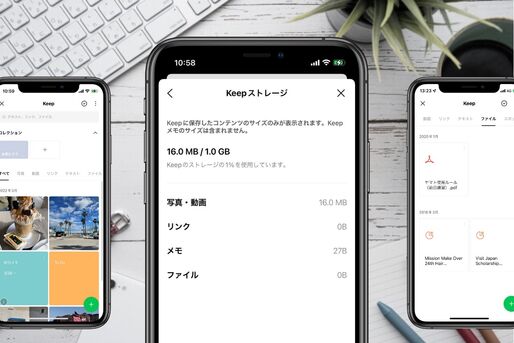写真や動画、テキスト、PDFなど様々なデータをLINE上に保管しておける、LINEのKeep(キープ)機能。しかし、保存できる容量には制限があり、上限を超えると保存できなくなってしまいます。よく利用するなら使用容量をときどき確認し、不要ファイルを削除しておくことをおすすめします。
本記事では、LINE Keepの空き容量を確認したり、いらないデータを削除したりする方法を解説します。
LINE Keepの容量は合計1GBまで、無期限で保存できる
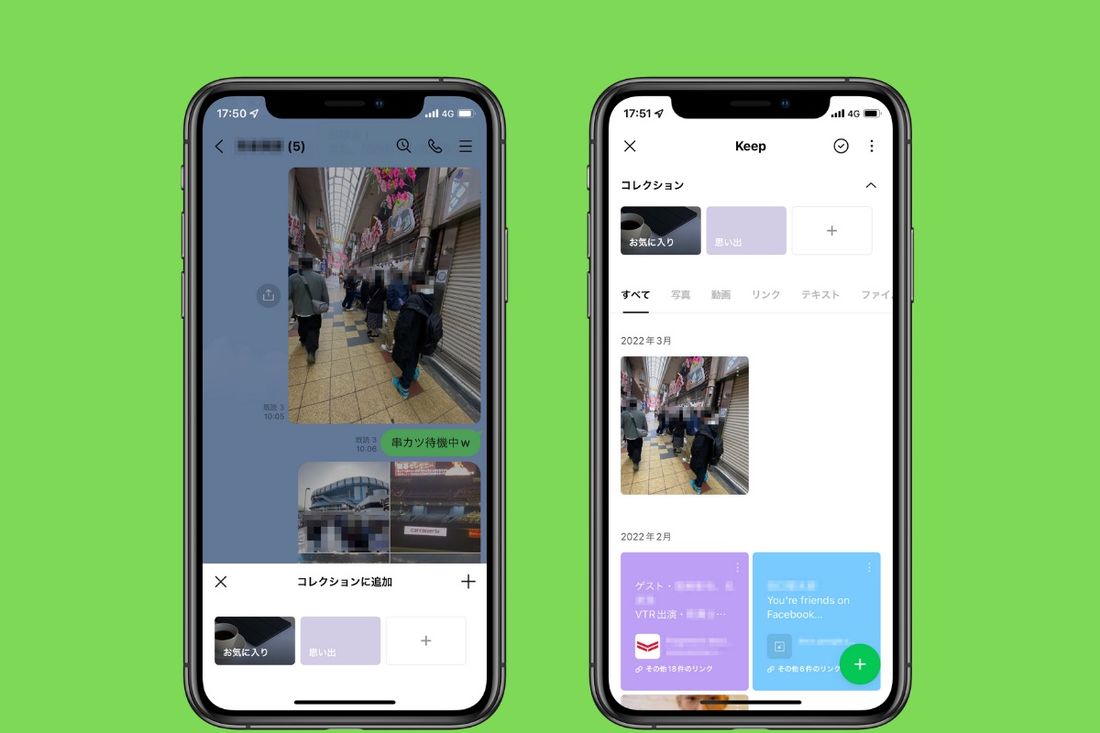
LINE Keepには合計1GBまでのデータを保存できます、また保存期間は無制限となっています。
ただし例外として、1ファイル50MBを超えるデータは保存期間が30日間に設定されており、注意が必要です。
LINE Keep(キープ)の空き容量を確認する方法

LINEの「ホーム」タブから自分のプロフィール画面を表示し、[Keep]をタップします。
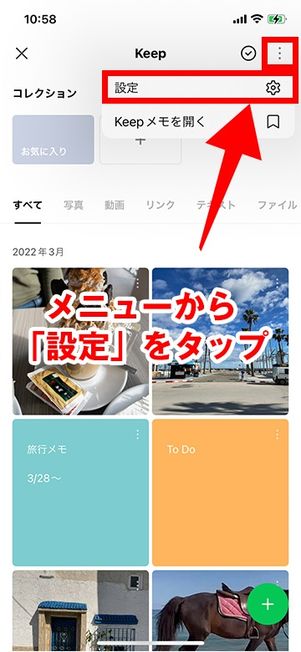

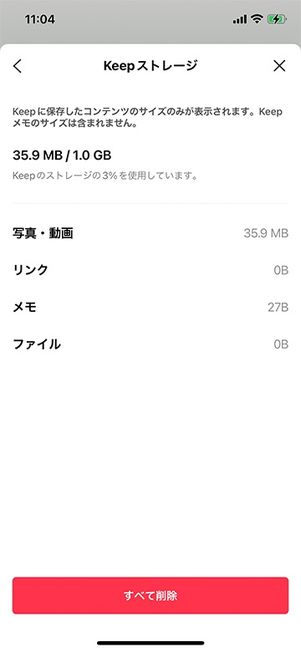
Keep画面でメニューボタンメニューボタンをタップして[設定]→[Keepストレージ]と進めば、Keepの容量画面に移ります。
ここでは、合計1GBの容量のうち、現在どれだけ使用しているか確認できます。また、写真やテキスト、ファイルといったデータごとの容量使用量も表示されます。
不要なデータをLINE Keepから削除する
Keep内のデータは、1件ずつ削除したり、選択したものを一括で削除できます。また、すべてを一括削除することも可能です。
1件または複数選択して削除する
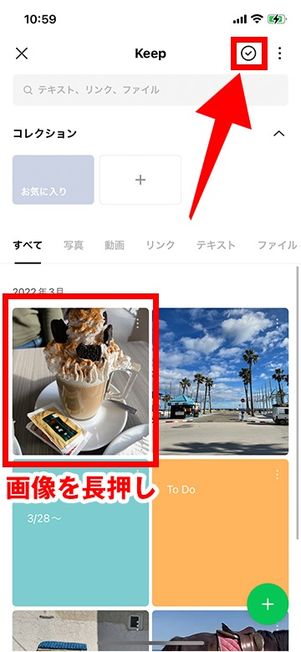
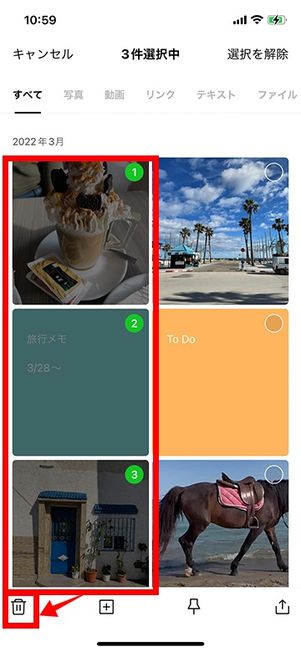

LINE Keepの画面で、削除したいデータを長押しするか、右上にあるチェックマークのボタンをタップし、削除したいデータを選択します。削除するデータは複数選択できます。
続いて、画面左下部のゴミ箱ボタンをタップします。アイテム削除を再確認されるので[削除]を選択すれば完了です。

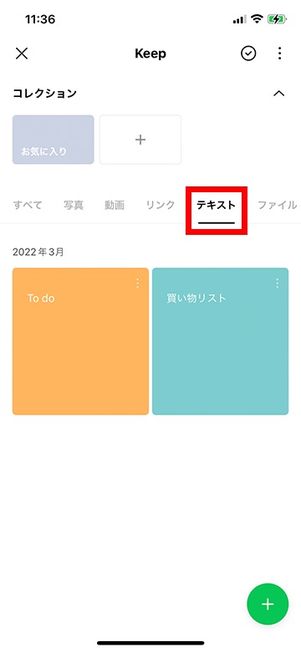
タブをタップするとカテゴリごとに切り替えられる
デフォルトの設定では、日付順にグリッド形式でデータが表示されています。たとえば、タブのカテゴリを切り替えて、写真やテキストだけを表示させることも可能です。
すべてのデータを一括削除する
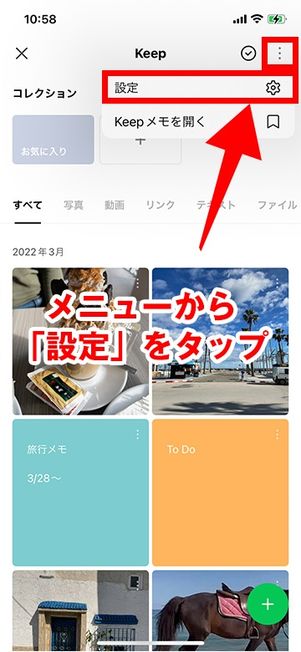
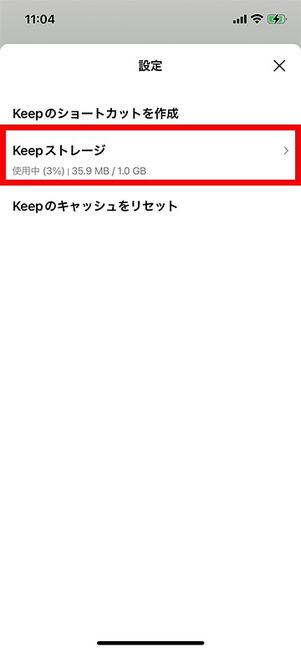
Keep内のデータをすべて削除したい時は、メニューボタンから[設定]を選択して[Keepストレージ]をタップします。
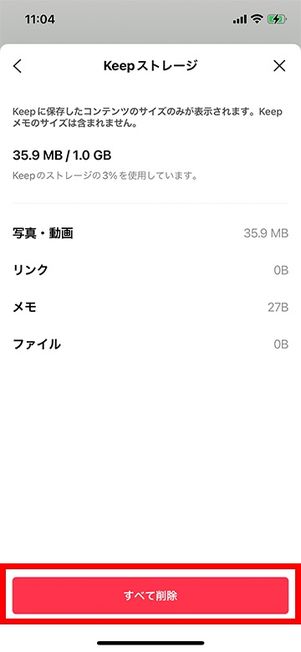
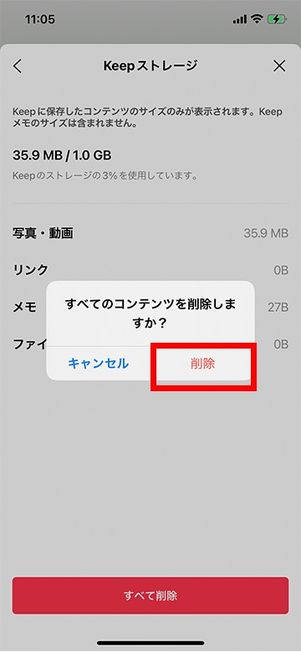
「すべて削除」をタップすると全削除するかどうかを問われるので、[削除]を選びます。これで全データの一括削除が完了します。
LINE Keepから削除したデータは復元できる?
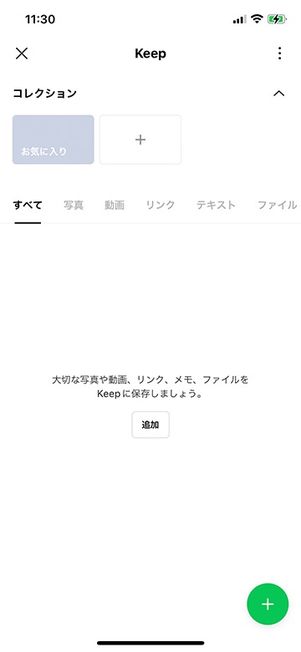
LINE Keepに保存したデータをすべて削除した後、復元できるかどうか確認しましたが、「ゴミ箱」のような復元機能は見当たりませんでした(2022年3月現在)。
一度Keepから削除するとデータを元に復元することはできないので、どうしても保存しておきたいデータはKeepから消す前に端末などに保存しておくとよいでしょう。